컴퓨터에 로그온하면 제목에 Windows 스크립트 호스트가 포함된 "스크립트 파일 C:\WINDOWS\run.vbs를 찾을 수 없습니다"라는 오류가 검은색 배경의 빈 화면에 표시됩니다. 이것은 맬웨어가 Windows 기본값 데이터를 VBScript 파일 이름으로 대체하여 Userinit 레지스트리 값을 수정한 경우에 발생합니다.
중요한 #1: 이 게시물은 Userinit 값을 수정하여 사용자 프로필에 액세스하는 데 도움이 되는 방법을 설명합니다. 처음에 문제를 일으킨 맬웨어가 아직 활동 중일 수 있습니다 시스템에 숨어 있습니다. 그리고 이 경우 시스템에 핵심 구성 요소를 추가하여 제거 프로세스를 어렵게 만드는 복잡한 멀웨어로 인해 문제가 발생한 것으로 보입니다. 그래서, 그것은 적극 권장 시스템이 맬웨어에 대해 전문적으로 검사하고 완전히 제거하도록 하십시오.
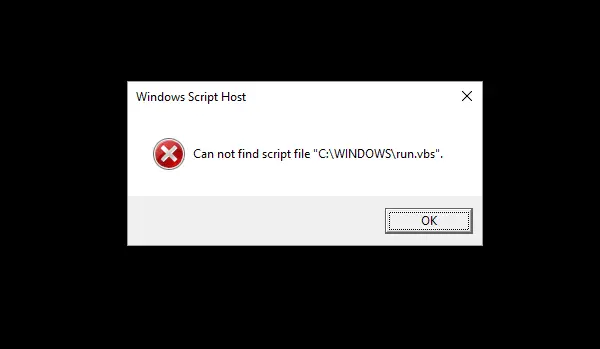
Userinit 값을 수정하여 Run.vbs 오류 수정
메모: 악성코드에 의해 활성화된 DisableTaskMgr 정책으로 인해 작업 관리자가 열리지 않으면 복구 환경을 통해 다음 절차를 수행하십시오. 기사를 확인하십시오 Windows 복구 환경을 사용하여 오프라인으로 레지스트리를 편집하는 방법은 무엇입니까? 자세한 내용은.
- 로그인 자격 증명을 입력한 후 시스템이 다음에서 멈출 수 있습니다. 로그인 준비 화면. Ctrl + Alt + Del을 누르고 작업 관리자를 클릭합니다.
- 위의 오류 메시지 대화 상자가 표시되면 대화 상자를 닫고 작업 관리자 창으로 전환합니다.
- 에서 참조한 파일
사용자 초기화레지스트리 값은 사용자 인터페이스가 로드되기 전에도 실행됩니다. Explorer 셸을 시작하려면 작업 관리자 창으로 전환하고 파일을 클릭한 다음 새 작업 실행을 선택합니다. 유형 탐색기.exe 그리고 ENTER를 누르세요. - 레지스트리 편집기(Regedit.exe)를 시작하고 다음으로 이동합니다.
HKEY_LOCAL_MACHINE\SOFTWARE\Microsoft\Windows NT\CurrentVersion\Winlogon
- 더블 클릭
사용자 초기화 다음에서 값 데이터를 변경합니다.
wscript C:\WINDOWS\run.vbs,
다음으로: [주의: 들어갈 때 각별히 주의하세요. 당신은 제거해야합니다 wscript 부분.]
C:\Windows\system32\userinit.exe,
*중요 #2*: Windows가 다음 위치에 설치된 경우 다른 C:\보다 드라이브 실제 드라이브 문자 및 경로. 또한 후행 쉼표(,) 위에 표시된 대로. 가져 가다 극심한 잘못된 파일 이름이나 경로를 입력하면 Userinit 값을 입력할 때 주의하십시오. 당신을 방지 모든 사용자 계정에 로그온하지 않습니다. 잘못된 경로를 입력하고 사용자 계정에서 자신을 잠그면 나는 책임을 지지 않습니다.
- 레지스트리 편집기를 종료합니다.
- Userinit.exe가 올바르게 로드되고 로그온 스크립트 실행 등과 같은 초기화 또는 예비 작업을 수행하도록 로그오프했다가 다시 로그인합니다.
이것은 수정 실행.vbs 로그인 오류 메시지. Vbscript 파일 run.vbs가 바이러스 백신 소프트웨어에 의해 삭제되었을 수 있지만 철저한 검사를 실행하는 것이 좋습니다.
작은 요청 하나: 이 게시물이 마음에 들면 공유해 주세요.
귀하의 "작은" 공유 하나가 이 블로그의 성장에 많은 도움이 될 것입니다. 몇 가지 훌륭한 제안:- 그것을 핀!
- 좋아하는 블로그 + Facebook, Reddit에 공유
- 트윗해!